این هفته، مایکروسافت به وضوح اعلام کرد که میخواهد از روش محبوب BYPASSNRO جلوگیری کند، روشی که برای دور زدن بررسیهای نیاز به اینترنت و حساب مایکروسافت در زمان نصب ویندوز ۱۱ (تنظیمات اولیه) استفاده میشود. با این حال، خوشبختانه، اسکریپت هنوز هم میتواند با استفاده از ویرایشهای رجیستری ایجاد شود.
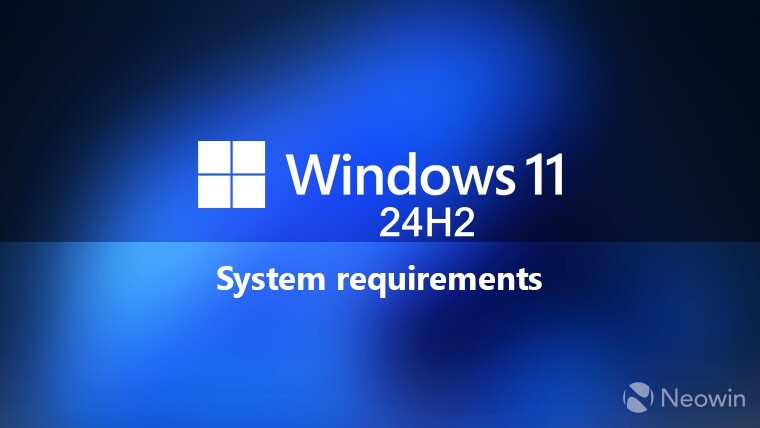
مایکروسافت دلایل خاص خود را دارد که چرا میخواهد مردم از حساب مایکروسافت به جای حسابهای محلی استفاده کنند. این شرکت در سال ۲۰۲۴ به تفصیل در مورد آن توضیح داد.
طبیعتاً، وقتی چنین مسائلی پیش میآید، علاقهمندان به دنبال راههایی برای دور زدن این مشکلات میگردند. جالب است که به نظر میرسد یک روش دور زدن دیگر برای مدتی وجود داشته و اکنون در حال محبوب شدن است.
این روش جدید توسط کاربری به نام ThePineapple کشف شده و آنها همچنین یک راهنمای دقیق مرحله به مرحله در مورد چگونگی پیادهسازی آن منتشر کردهاند. آنها توضیح میدهند:
مخزن WinJS-Microsoft-Account-Bypass روشی را برای دور زدن نیاز به حساب مایکروسافت در طول تنظیمات اولیه ویندوز ۱۱ ارائه میدهد. با دسترسی به کنسول توسعهدهنده، کاربران میتوانند صفحه تنظیم حساب محلی مخفی را فراخوانی کنند. این تکنیک آفلاین در تمام نسخههای ویندوز ۱۱، از جمله حالت S، کار میکند و امکان ایجاد حساب محلی را فراهم میکند.
این دور زدن از یک رشته URI (شناسایی منبع یکنواخت) CXH (میزبان تجربه ابری) در طول تنظیمات اولیه برای فراخوانی صفحه تنظیم حساب محلی مخفی استفاده میکند. راهنمای دقیق در زیر آمده است:
۱. راهاندازی نصب ویندوز ۱۱ فرآیند نصب ویندوز ۱۱ را آغاز کنید. منطقه و چیدمان صفحه کلید خود را انتخاب کنید.
۲. متوقف شدن در صفحه چیدمان صفحه کلید ثانویه هنگامی که به صفحه چیدمان صفحه کلید ثانویه رسیدید، روی “رد کردن” کلیک نکنید. اگر به طور تصادفی رد کردید و به صفحه تنظیمات شبکه رسیدید، نگران نباشید. من یک راهنما در بخش عیبیابی دارم.
۳. باز کردن کنسول توسعهدهنده برای باز کردن کنسول توسعهدهنده، Ctrl + Shift + J را فشار دهید. صفحه شما تیره میشود و یک پیام (با نماد > در گوشه بالا سمت چپ صفحه) ظاهر میشود.
۴. وارد کردن دستور راهاندازی مجدد دستور زیر را دقیقاً به همان شکل که نشان داده شده است، وارد کنید:
WinJS.Application.restart(“ms-cxh://LOCALONLY”) توجه: این دستور به حروف بزرگ و کوچک حساس است. میتوانید از تکمیل خودکار (Tab-completion) برای کمک استفاده کنید:
پس از تایپ WinJS.A، کلید Tab را فشار دهید تا Application به طور خودکار کامل شود. پس از تایپ res، کلید Tab را فشار دهید تا restart به طور خودکار کامل شود.
۵. خروج از کنسول توسعهدهنده پس از وارد کردن دستور، کلید Enter را برای اجرای آن فشار دهید. برای خروج از کنسول توسعهدهنده و بازگشت به رابط OOBE، کلید Escape را فشار دهید. توجه: اگر کلید Escape کنسول را بست، در هر نقطه از صفحه کلیک کنید تا اطمینان حاصل شود که کنسول در حالت تمرکز است و سپس دوباره کلید را فشار دهید.
۶. تنظیم حساب محلی صفحه چیدمان صفحه کلید ثانویه تازه میشود و یک صفحه تنظیم حساب محلی به سبک ویندوز ۱۰ ظاهر میشود. نام کاربری، رمز عبور و سوالات امنیتی دلخواه خود را وارد کنید و روی “بعدی” کلیک کنید.
۷. تکمیل تنظیمات صفحه تنظیمات سیاه شده و سپس شما را به حساب تازه ایجاد شدهتان وارد میکند. چند لحظه به ویندوز ۱۱ اجازه دهید تا کاربر را پیکربندی کند. به سوالات باقیمانده تنظیمات حریم خصوصی ادامه دهید. پس از اتمام، شما بهطور موفقیتآمیز یک حساب محلی در ویندوز ۱۱ ایجاد کردهاید.